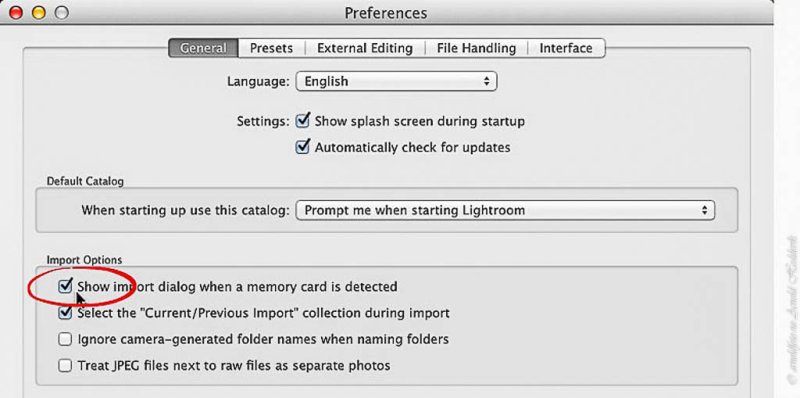Adobe presenterer nye egenskaper i Lightroom 8.0. Lightroom støtter de samme kamera og objektiver som Camera RAW, Oppdateringen inkluderer også feilrettinger.
Nyheter
Generative fjerning med bedre markering
Generativ fjerning fungerer på samme måte i Lightroom som i Lightroom Classic.
Markering av objekter har blitt enklere. Det er nå ikke nødvendig å maskere hele objektet nøyaktig. Du kan f.eks. dra en markering rundt kanten av objektet. Husk eventuelle skygger.

Lightroom finner objektet selv.
Generativ fjerning er den første oppgaven du bør gjøre, når du redigerer et bilde.
Smarte album
Med smarte album kan du lagre søk etter dine egne kriterier/regler. Det virker på samme måte som i Lightroom Classic. Du setter kriterier. Alle bilder i skylageret, som tilfredsstiller kriteriene, blir vist i albumet, uavhengig av fotograferingsdato.
Opprett et smart album, slik at du kan vise bilder som hører naturlig sammen.
I venstre kolonne markerer du Album, og klikker på + , og velg Opprett smart album ….
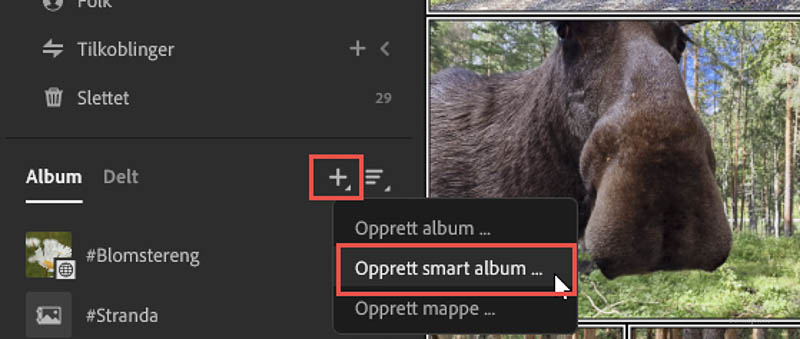
Med smarte album kan du lagre søk etter dine egne kriterier. Det virker på samme måte som i Lightroom Classic. Du setter kriterier. Alle bilder i skylageret, som tilfredsstiller kriteriene eller reglene, blir vist i albumet, uavhengig av fotograferingsdato.
Tittel på albumet kan du se i venstre kolonne, når det smarte albumet er lagret.
Bruk Mappe = Ingen, for å søke i hele bildesamlinga.
Nederst i skjermbildet kan du opprette/legge til ny regel. Når du klikker på den teksten, får du en liste å velge fra. Lista omfatter alle EXIF-data fra kameraet, metadata, søkeord, tekst, tillegg og vurdering. Du kan ha flere regler, for å innsnevre søket.
Når du klikker Lagre, blir albumet vist i venstre kolonne. Etter hvert som bilder blir lagt til, kan albumet vise flere bilder, hvis bilder stemmer med reglene.
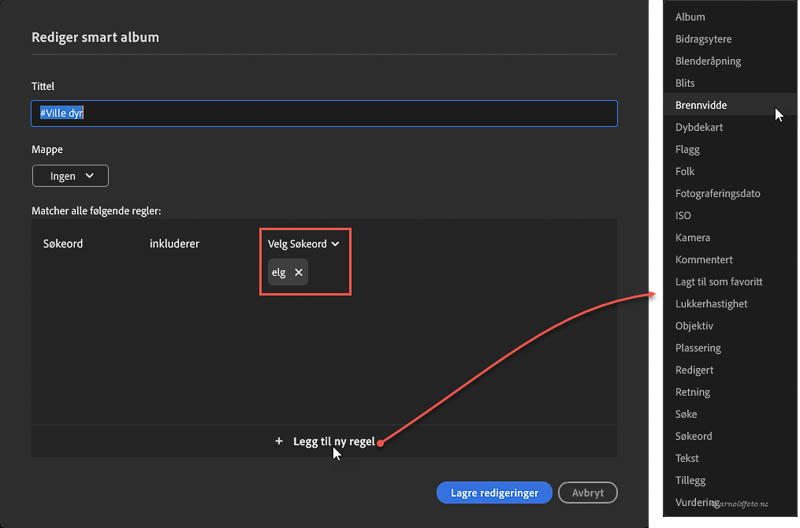
Rediger i tredjeparts programmer
Tidligere kunne du redigere bilder i Photoshop, og få det redigerte resultatet tilbake i Lightroom etterpå. Nå kan du redigere i hvilket som helst tredjeparts program. Også dette bringer det redigerte bildet til Lightroom sammen med de andre bildene dine.
Høyreklikk på bildet eller åpne menyen Fil, og velg Rediger i > Bla gjennom, så kan du velge akkurat det redigeringsprogrammet du ønsker.
Når redigering er ferdig, lagrer du bildet, og det dukker opp i Lightroom
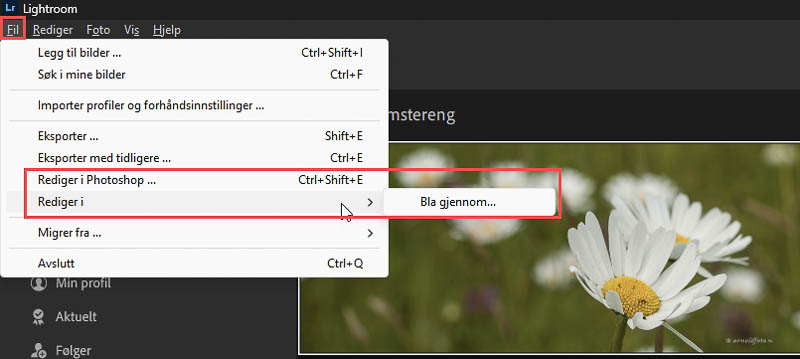
Bedre forhåndsinnstillinger (Presets)
Bruk forhåndsinnstillinger på så mange bilder du vil. Du kan også samle de mest brukte forhåndsinnstillingene dine i favoritter, og du kan vise miniatyrforhåndsvisninger.
Innholdskreditering (tidlig tilgang)
Content Credential bidrar til å beskytte bildene dine. Digital signatur, redigeringsinformasjon m.m. blir lagt med bildet når du eksporterer eller deler et bilde på internett. I Lightroom Classic kan du selv velge i eksportvinduet, om du vil legge ved denne informasjonen, når du eksporterer bildet i JPEG-format.
Dette er en funksjonen i en tidlig tilgangsfase.
Tilgjengelighet
Du kan nå bruke en skjermleser med Lightroom, og du kan navigere i skjermbildet ved hjelp av tastaturet.
Flere forbedringer
Intelligent støyfjerning fungerer nå med flere filtyper. De nye filtypene er:
- DNG av HDR og panorama
- Apple Pro RAW DNG
- Samsung Galaxy Expert RAW DNG
- og andre RAW-filer
- Slå-sammen-dialogboksen viser bilder i HDR, når det er aktuelt
- HDR-eksort støtter nå ISO-forsterkningstilordninger
- HDR-video er nå støttet på Mac
- Vis enkelte metadata som et overlegg på miniatyrbilder på filmstripa
- Ta markeringen automatisk videre etter å ha flagget eller vurdert et bilde.
Se også omtale av Lightroom Classic, særlig støtte for kamera og nye objektiver.Se også omtale av Lightroom Classic, særlig støtte for kamera og nye objektiver.
Kilde: Adobe
Slik Oppdaterer du
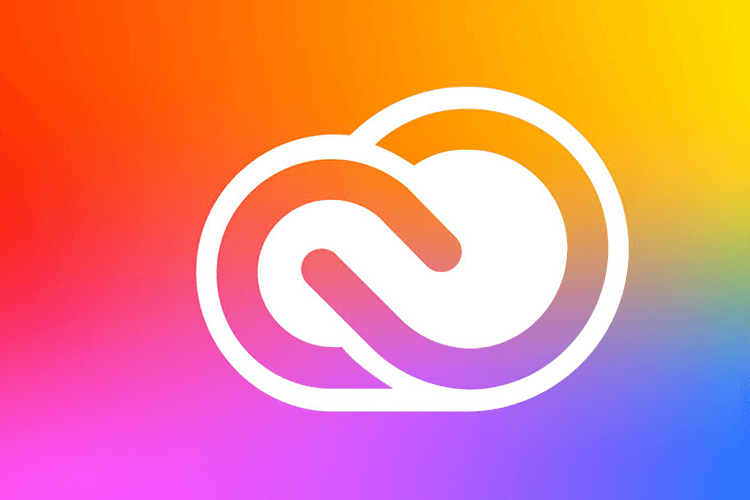
I menyen Help i Lightroom kan du se etter oppdateringer. Lightroom sender deg da over til CC-appen. CC-appen bruker du til å installere, oppgradere, avinstallere, installere andre versjoner, og det er et ressurssenter for deg. Hvis CC-appen ikke viser oppgrader eller Installer på knappen for LrC, må du oppgradere CC-appen før oppgradering av bildeprogrammene blir tilgjengelige. Klikk på menyen, så Hjelp/Help og deretter Se etter oppdateringer, for å oppgradere CC-appen.
Det har forekommet at det ikke er en oppdatering synlig tilgjengelig for Lightroom, bare en Installer-knapp. Det er bare en visningsfeil fra Adobe. Klikk bare på Installer, så oppdaterer du programmet. Det er bare teksten på knappen som er feil.
Jeg opplevde at oppgradering av min Lightroom 7.5 førte til at programmet viste Lightroom 6.0, og nektet å godta DNG-filer, samtidig som CC-appen viste at jeg hadde Lightroom 8.0. Les mer om den merkelige feilen her (engelsk tekst).
Jeg har selv hatt denne feilen. Jeg feilsøkte problemet, og i den prossessen logget jeg ut in inn igjen. Det oppdaterte visningen, slik at versjon og knapper ble riktige. Denne operasjonen kan være verdt å prøve, hvis du opplever feil visning i CC-appen.
Les også om for eller mot oppgradering her